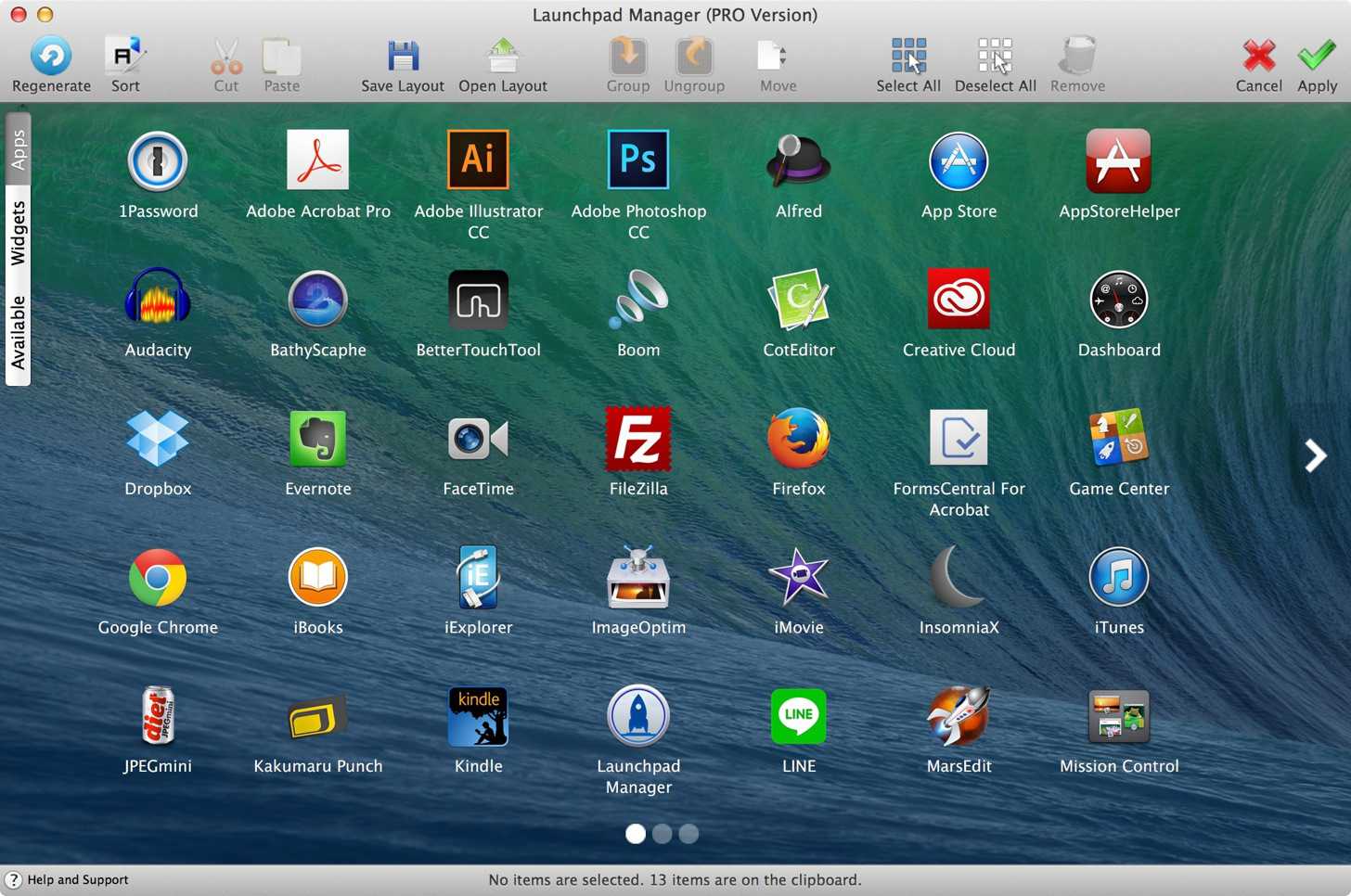
みなさん使っていますか? Laucnchpad。
僕はめちゃくちゃ使っています。四本指でトラックパッドを掴むだけで、Macに入っているアプリの一覧が画面一杯に表示してくれるので大変便利で、大変重宝しています。
しかし、二つ不満があります。
一つは、Launchpadはアプリをアルファベット順にソート出来ないこと。まぁ手動でやればやれないことはないですがアイコンの数が多いと大変すぎます。もう一つは、Mac App Storeでインストールしたアプリ以外は削除することができないこと。
なんとかならんものかなーと思っていたら、なんとかなるアプリを発見。
その名も「Launchpad Manager」
Launchpadをハードに使っているなら導入して損はないアプリだと思います。
Launchpad Managerとは?
Launchpad Managerは有料です。価格は$7.99(2014.2.19時点で日本円で約819円)でPaypal経由で購入できます。
他にLaunchpadを整理整頓する方法として、無料アプリのLaunchpad Controlや、ターミナルでコマンドを打ち込んでソートする方法があったのですが、どれも自分のMacでうまく機能しなかったのでLaunchpad Managerを導入することになりました。(原因はMavericksだからかな?)
Launchpad Managerは有料だけあってしっかり機能していましたし、OS X Mavericksにも対応していました。おそらく現時点で一番安定しているLaunchpad整理整頓ツールでしょう。
ダウンロードは下のページから。↓↓
Launchpad Managerを使ってLaunchpadをアルファベット順にソートしてみよう。
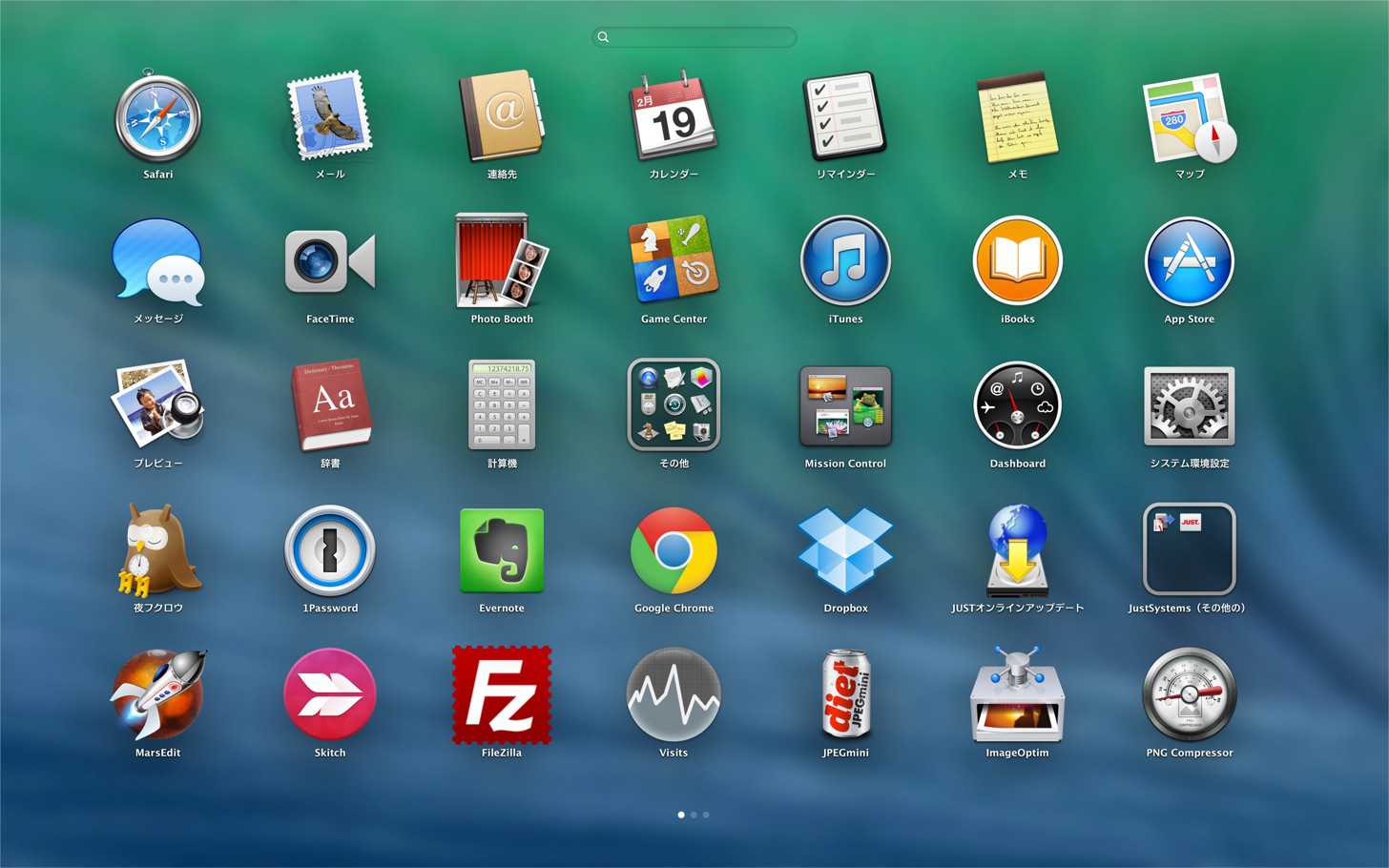
これがソートする前のLaunchpadです。アルファベット順にソートされていないので場所を記憶していないアプリは非常に探しづらいです。
ではさっそくLaunchpad Managerを使ってLaunchpadのアイコン達をアルファベット順にソートしてみましょう。恐ろしくカンタンにできます。
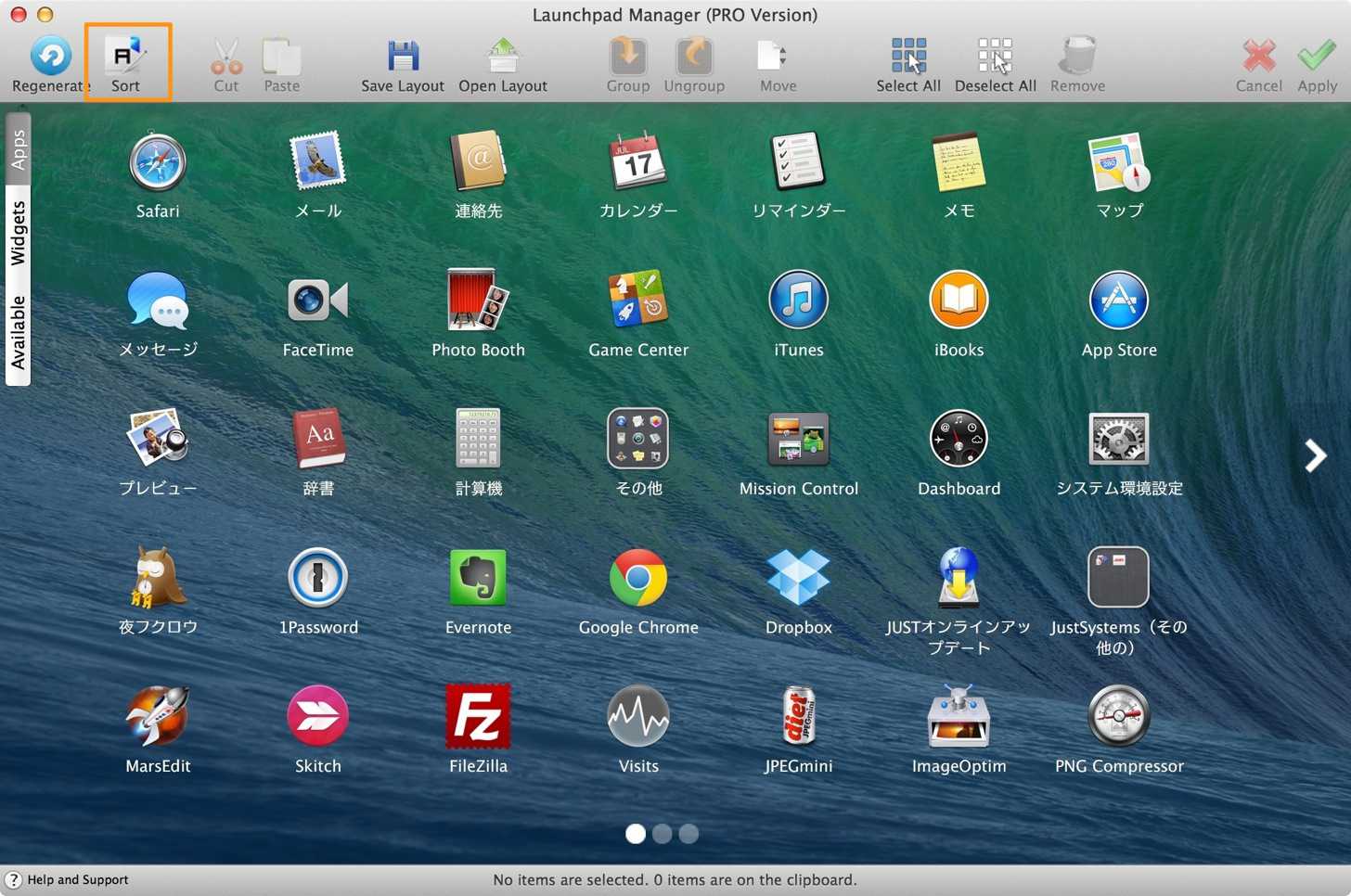
Launchpad Managerを起動し、左上のSortボタンをクリックします。
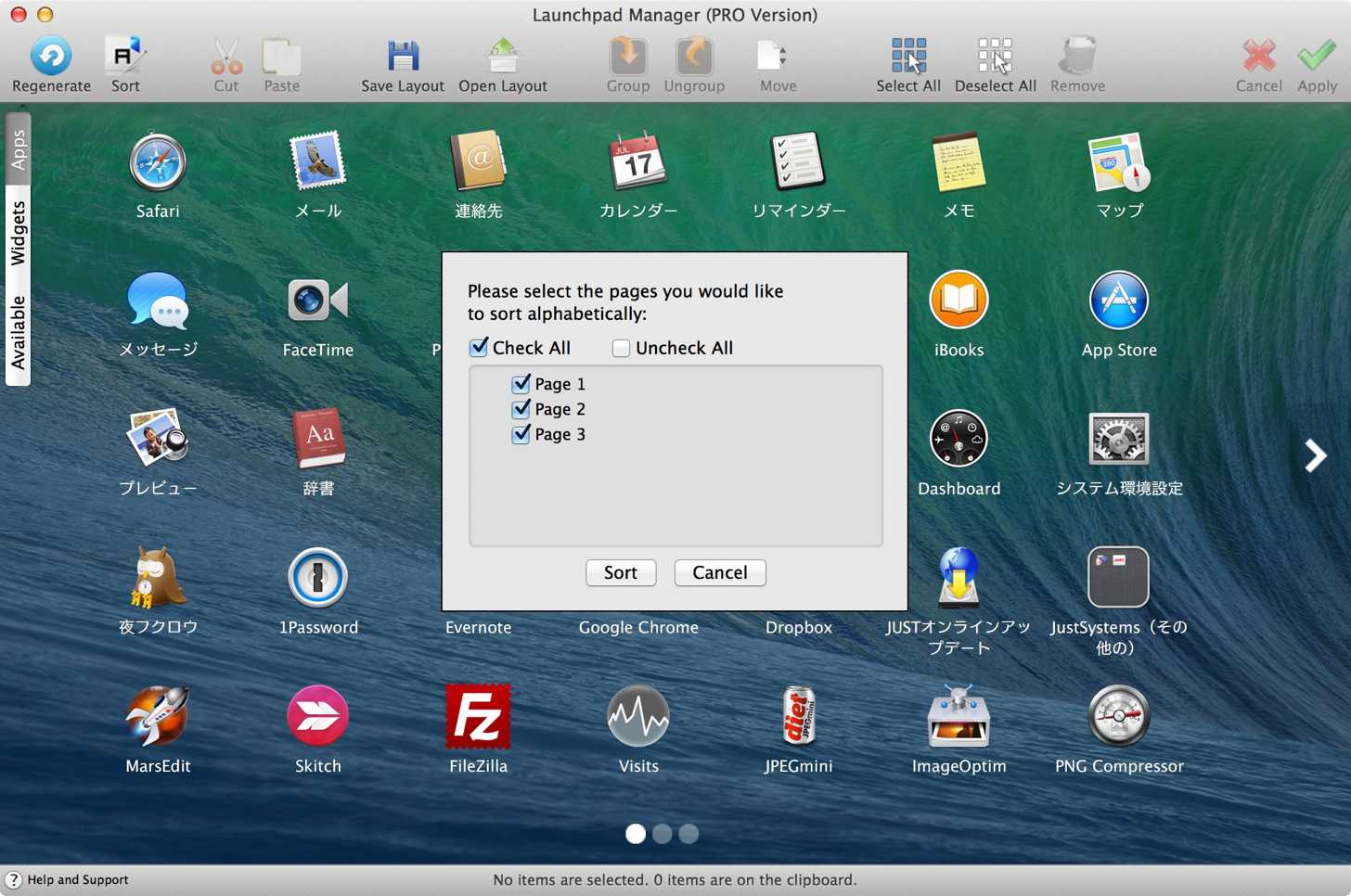
Sortをクリックします。
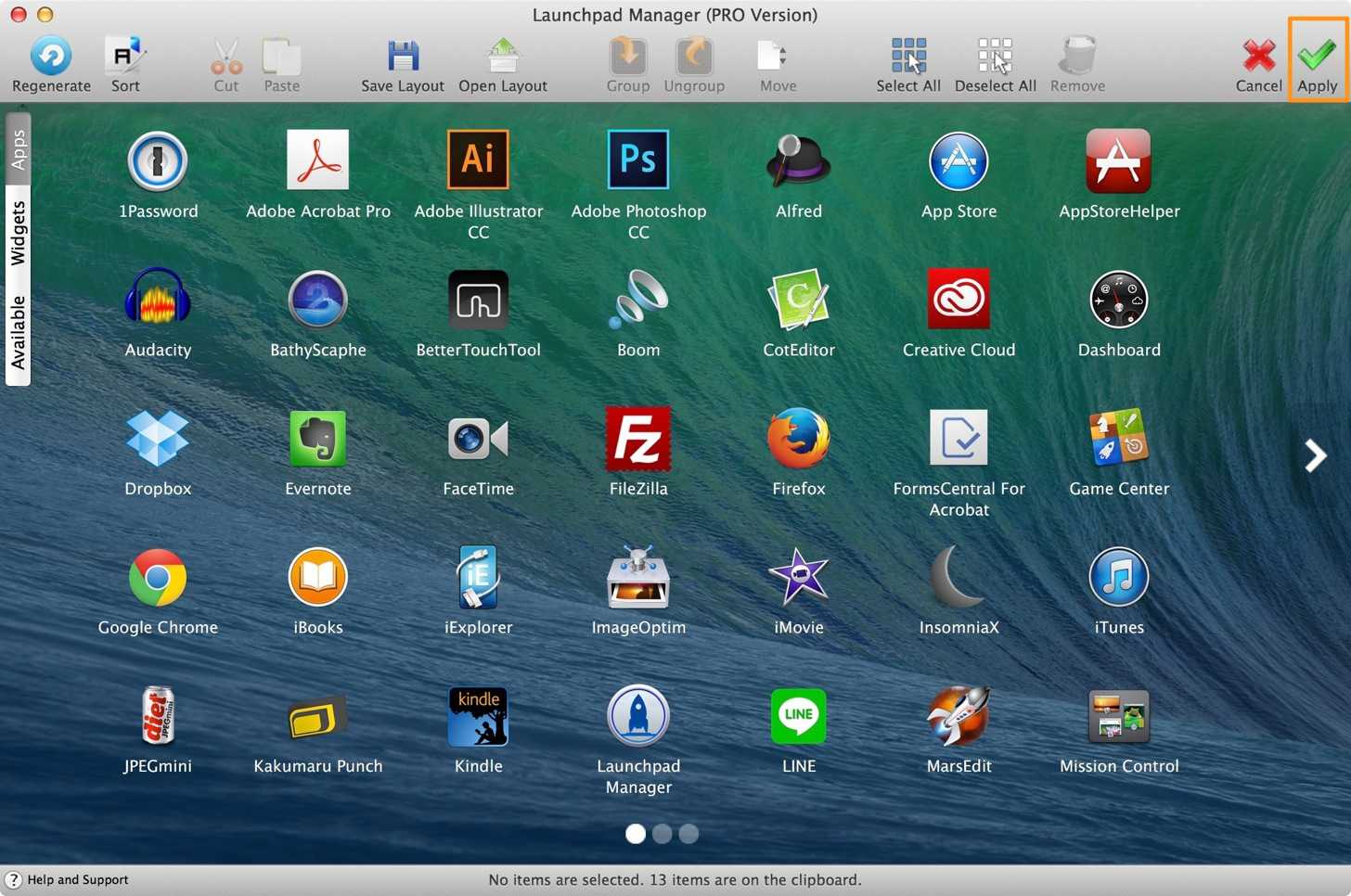
Launchpad Manager上でアイコンがアルファベット順にソートされました。しかしこのままでは本当のLaunchpadには反映されていないので、右上のApplyボタンをタップします。
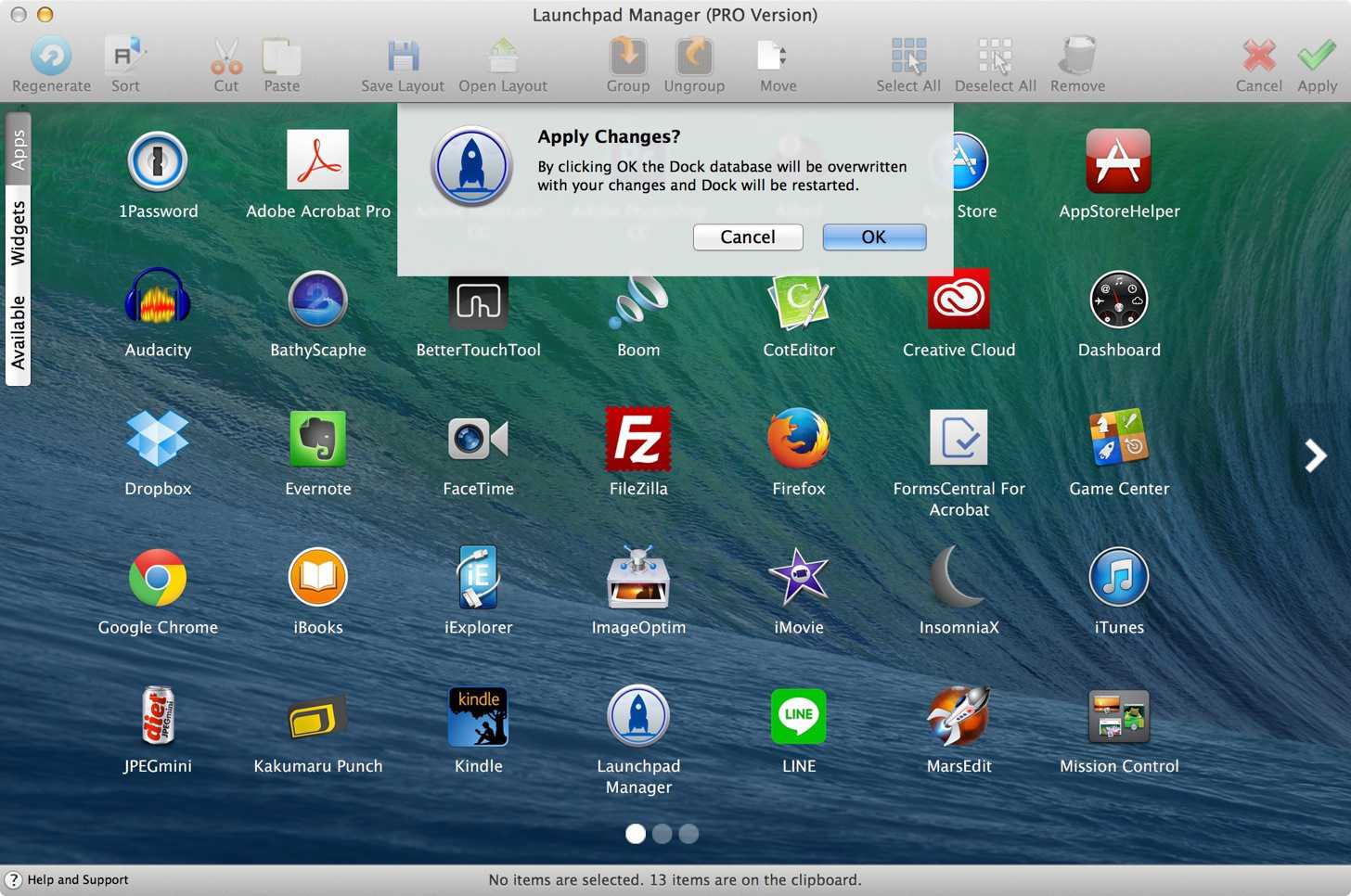
OKをクリックします。
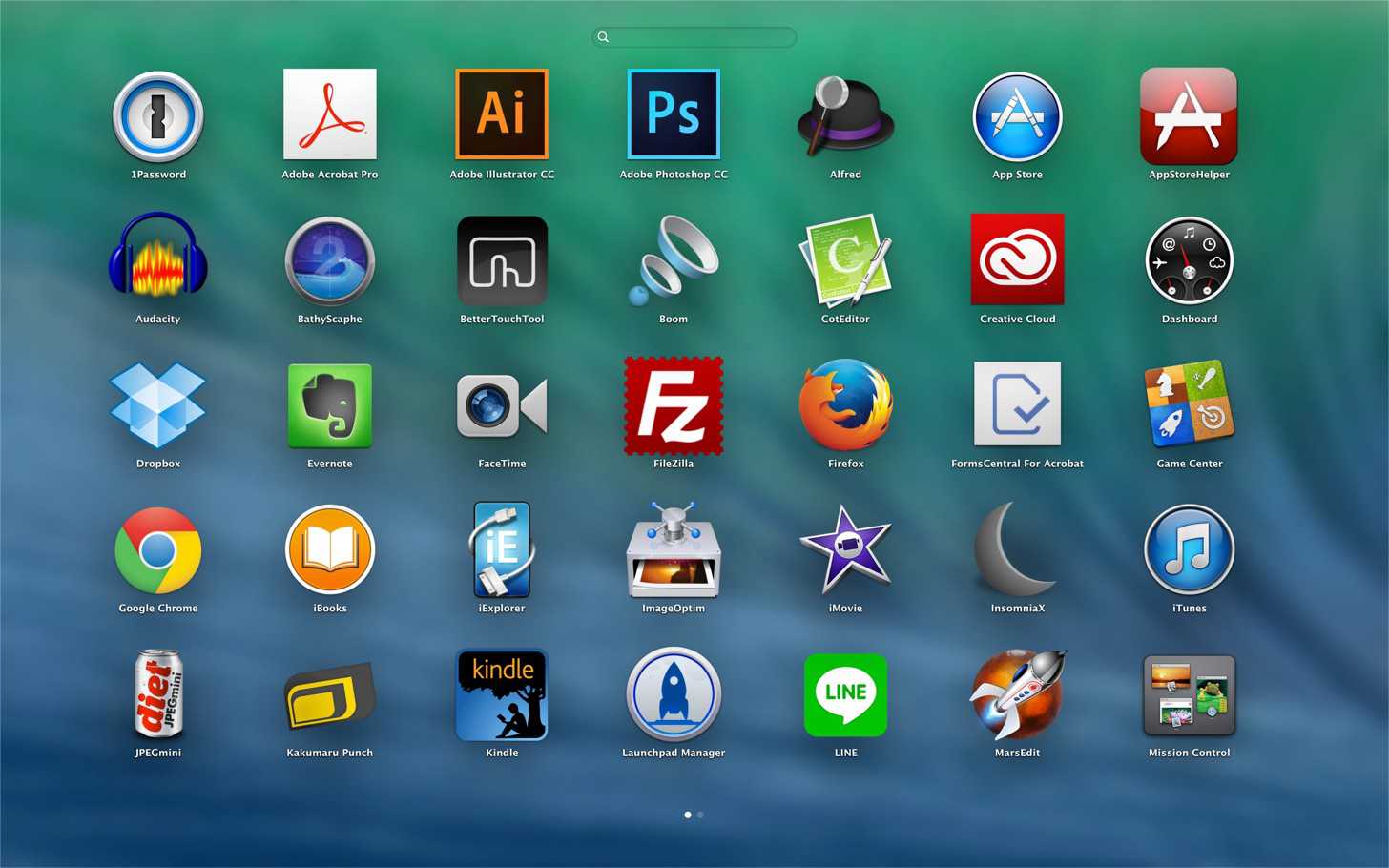
さっそくLaunchpadを起動してみましょう。いやーきっちりアルファベット順に整理整頓されてスッキリしましたね!
通常削除できないアプリを削除することもできる「Launchpad Manager」
実はLaunchpadはMac App Store経由でインストールされていないアプリは削除できません。例えばAdobe PhotoshopやiTunesですね。
しかし、Launchpad Managerを使えば削除出来てしまいます。
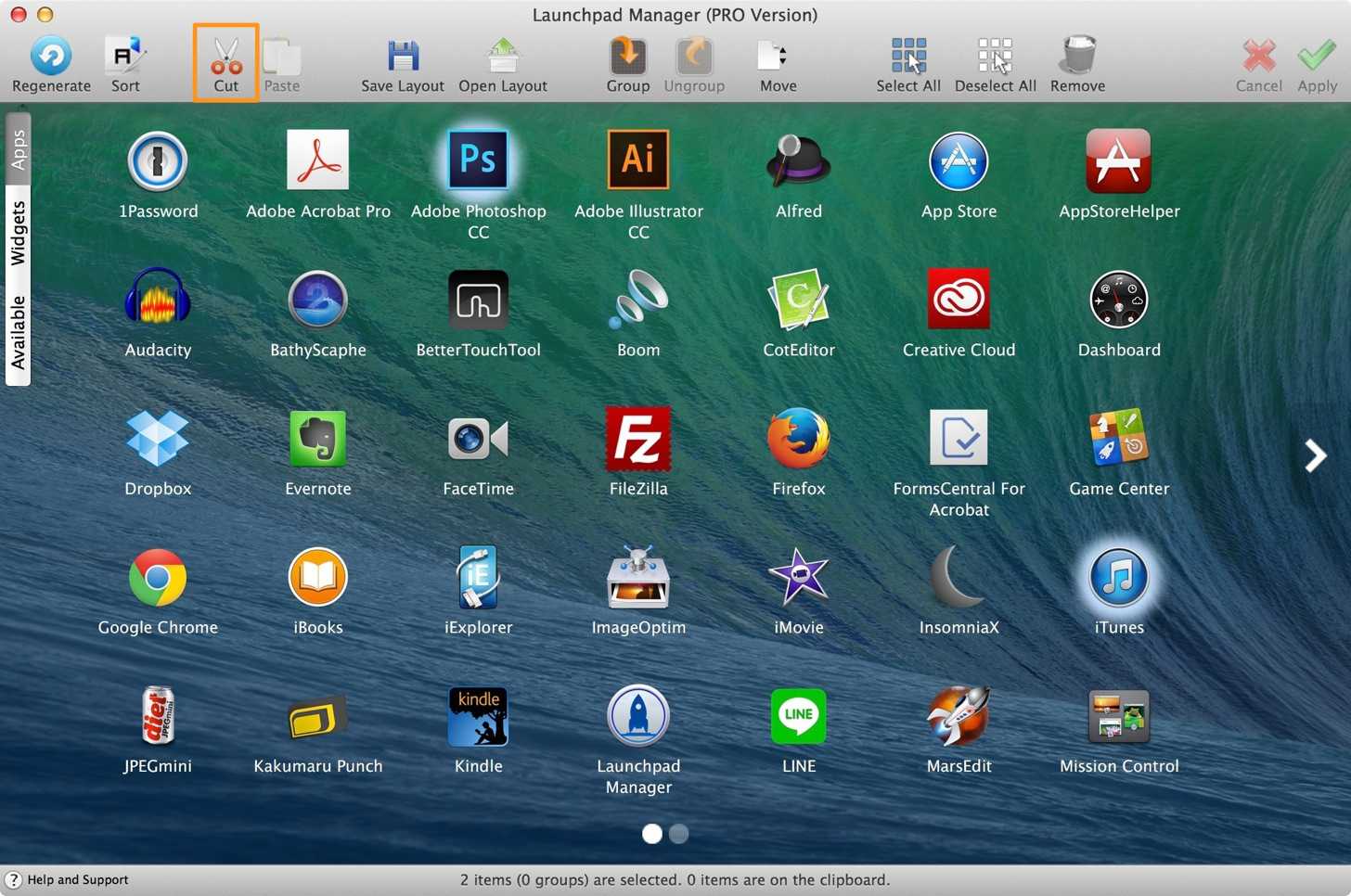
Launchpad Managerを起動し削除したいアプリを選択しましょう。(今回はPhotoshopとiTunesを削除します。)
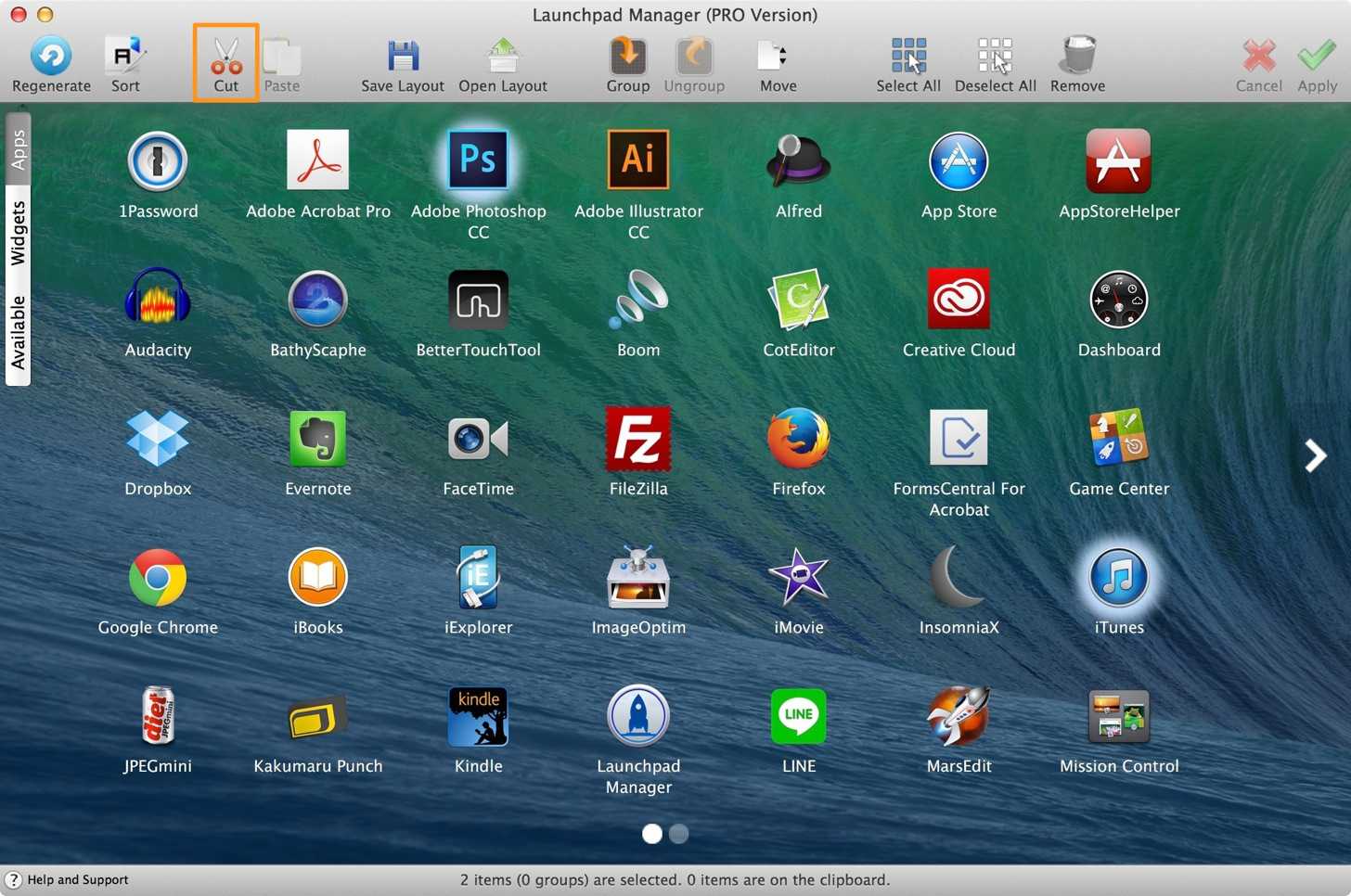
Cutボタンをクリックしてください。
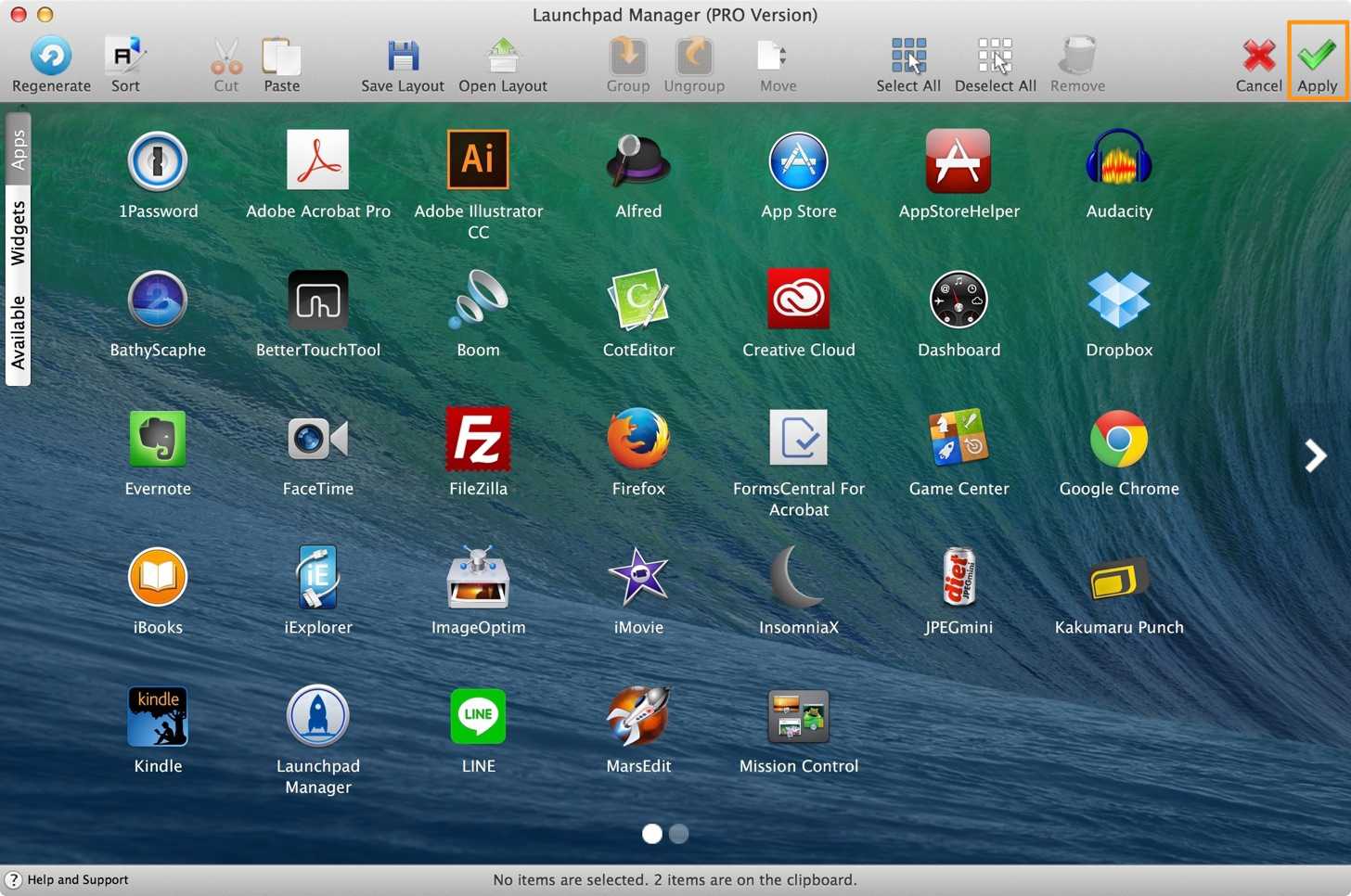
Applyボタンをクリックしましょう。
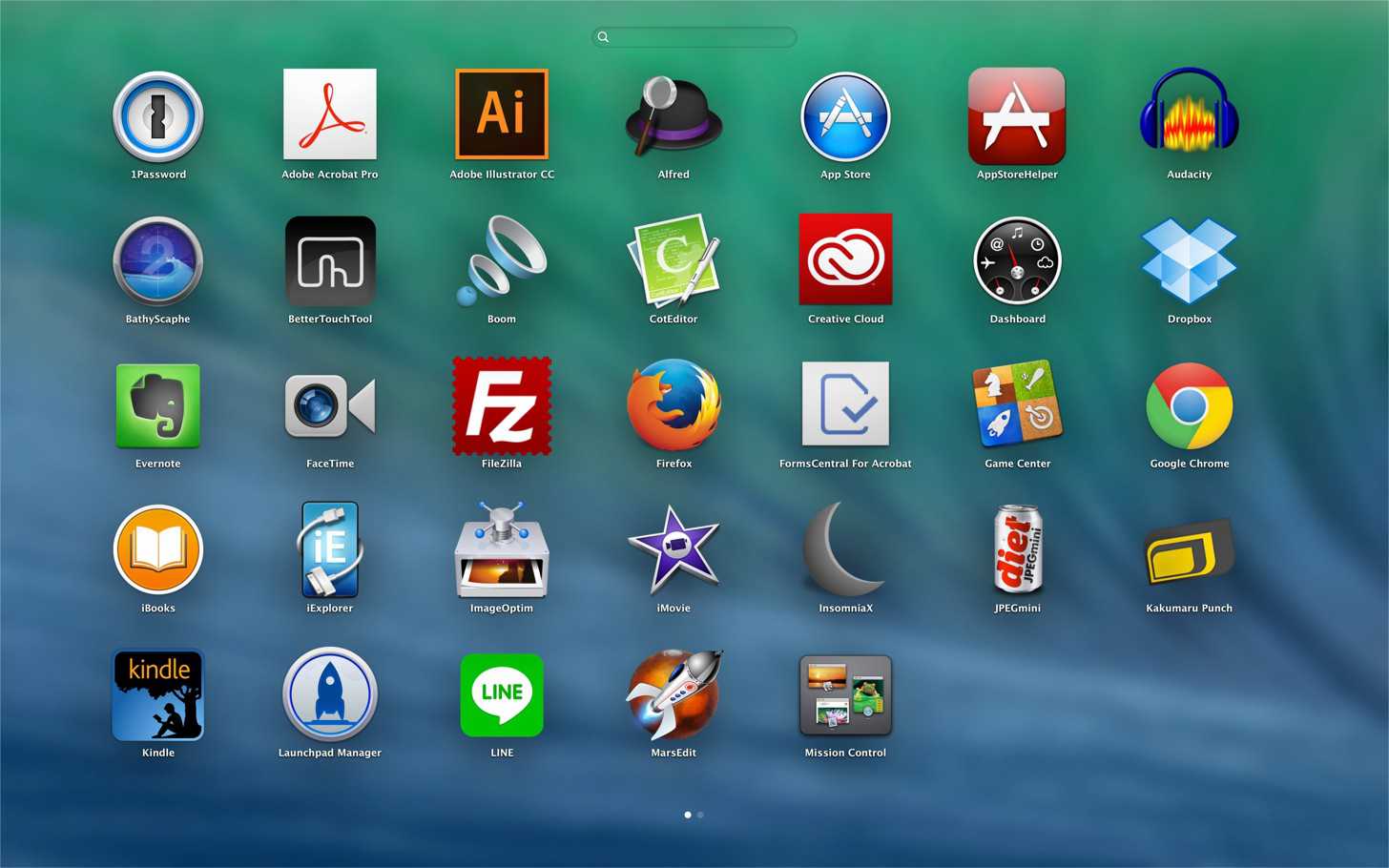
Launchpadを起動してみてください。通常削除できないAdobe PhotoshopやiTunesが削除されています。
※ちなみに元に戻す場合は、DockにあるLaunchpadに削除したアプリアイコンをドラッグアンドドロップすれば元に戻す事が出来ます。
するぷはこう思った。
なんでこの機能が標準ではいっておらんのだと思うのですが無いものは仕方ありません。
Launchpadをラクに速攻で整理したくてしょうがなかった人はぜひ「Launchpad Manager」を導入を検討してみて下さい。
アルファベット順でソートされているというのは思ってる以上にアプリを探しやすいですよ。
【関連】OS Xから出るようになったメニューバー右端の名前を非表示にする方法
【関連】【動画】OS XのMission Control・Launchpad・デスクトップ表示をジェスチャーで起動するコツ


